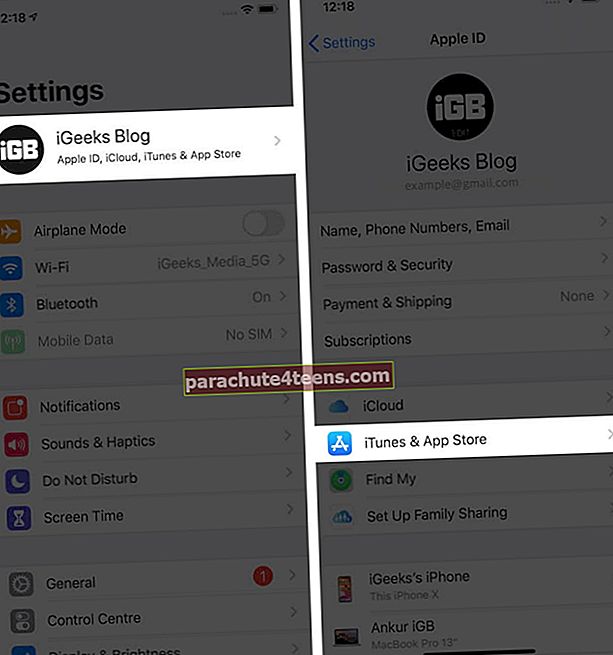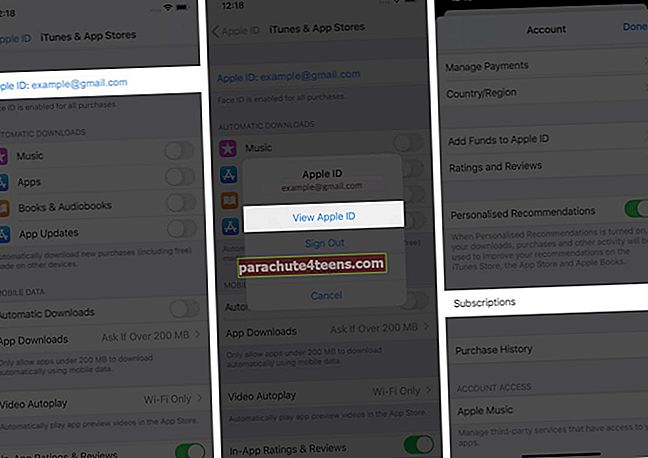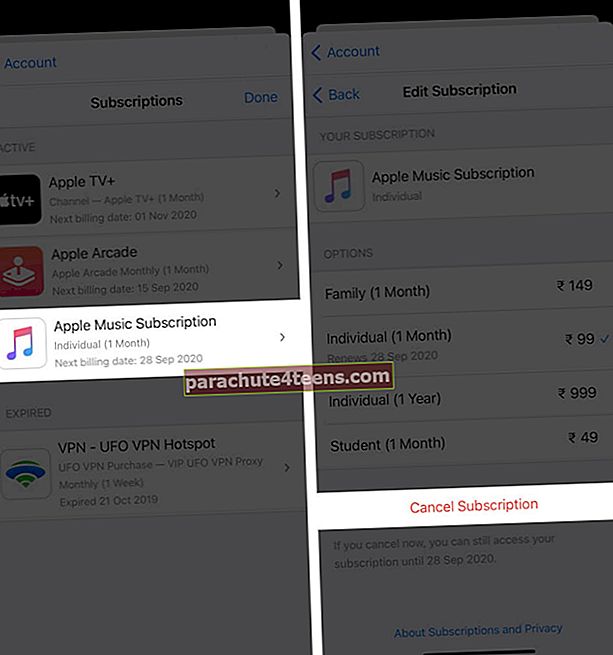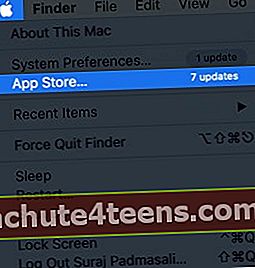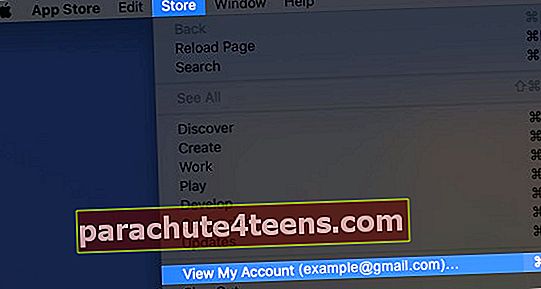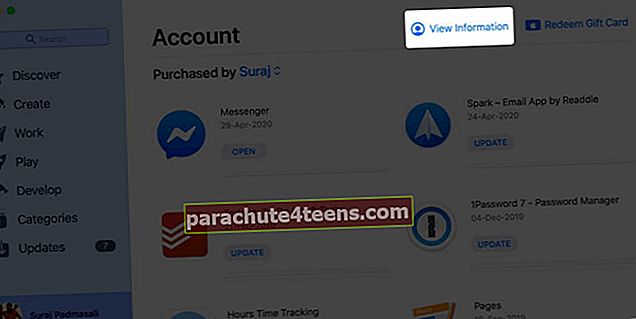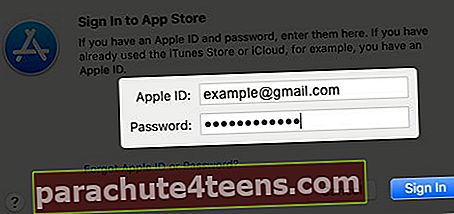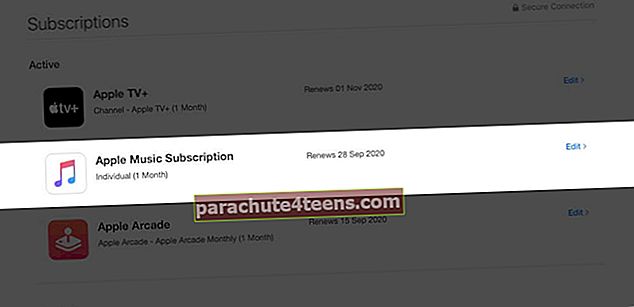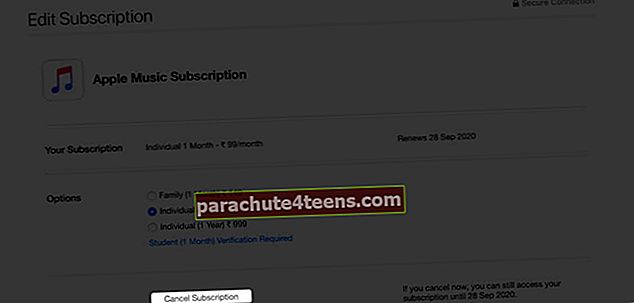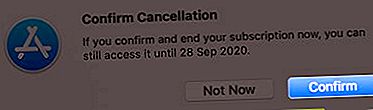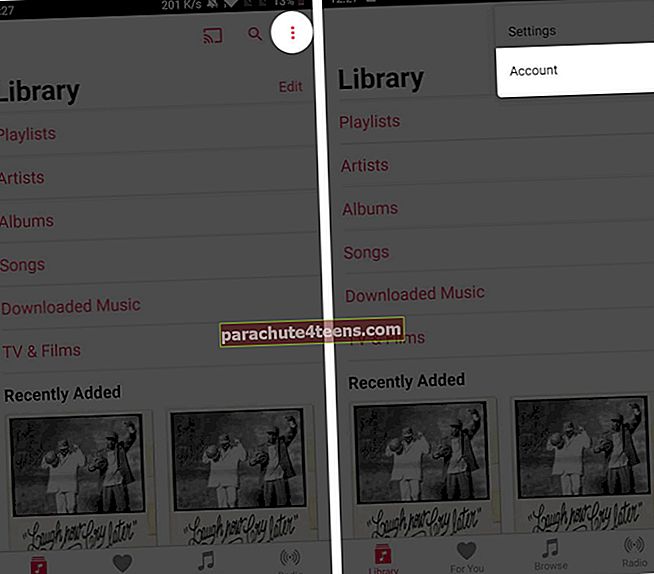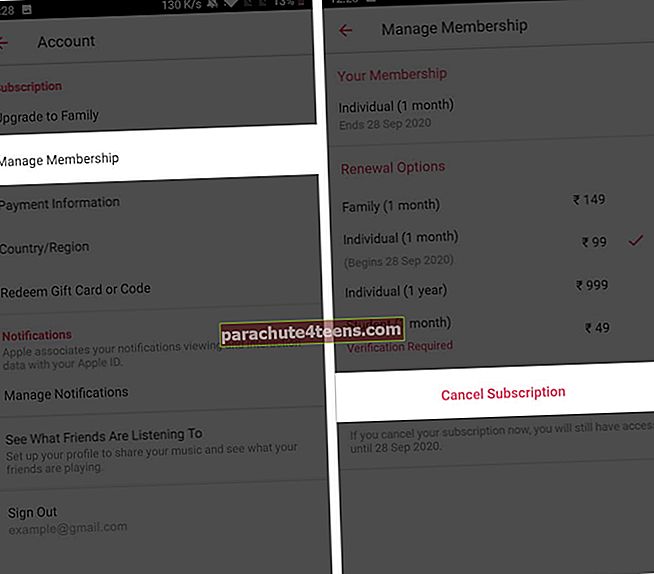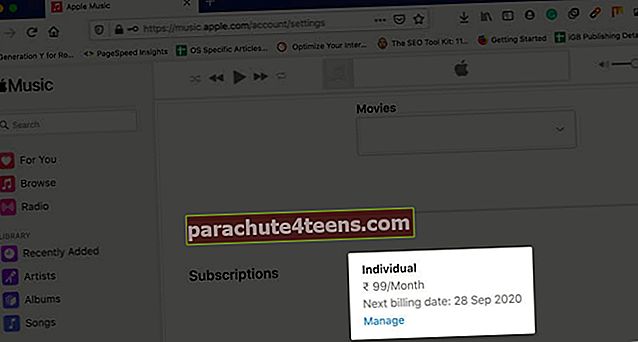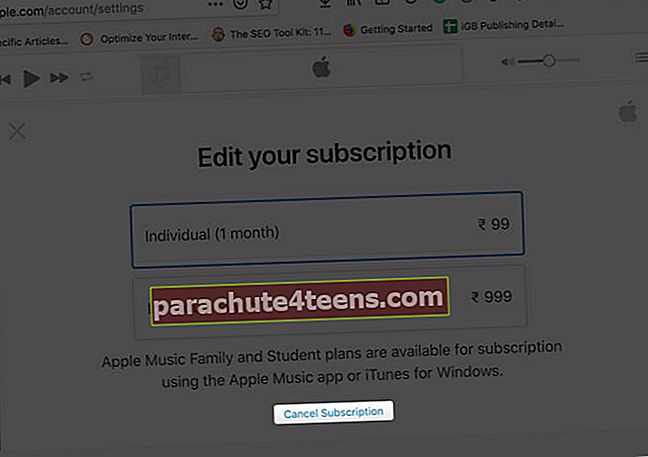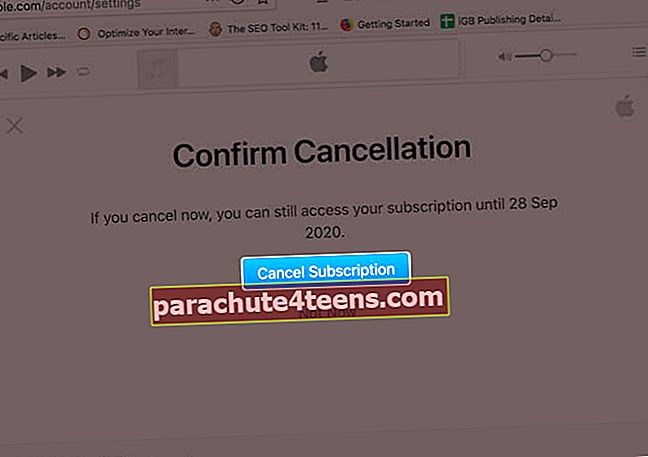Са преко 60 милиона песама, Аппле музика је несумњиво одлична услуга. Али ако планирате да усвојите неку другу услугу стриминга или не слушате много, можете отказати претплату и престати да плаћате премију. Погледајте овај детаљни водич и научите како да откажете претплату на Аппле Мусиц.
- Како отказати претплату на Аппле Мусиц на иПхоне-у или иПад-у
- Откажите претплату на Аппле Мусиц на Аппле Ватцх-у
- Како отказати претплату на Аппле Мусиц на Мац-у
- Како да откажете претплату на Аппле Мусиц на Аппле ТВ-у
- Откажите претплату на Аппле Мусиц на Андроиду
- Како да опозовете претплату на Аппле Мусиц користећи иТунес на Виндовс рачунару
- Како да откажете претплату на Аппле Мусиц путем веб прегледача
- Шта се догађа када откажете претплату?
Како отказати претплату на Аппле Мусиц на иПхоне-у или иПад-у
Про врх: Кликните на ову Аппле везу да бисте прескочили прва три корака у наставку.
- Отвори Подешавања апликацију и додирните твоје име са врха.
- Додирните на иТунес и Апп Сторе. (Ако видиш Претплате, додирните га и идите директно на корак 4.)
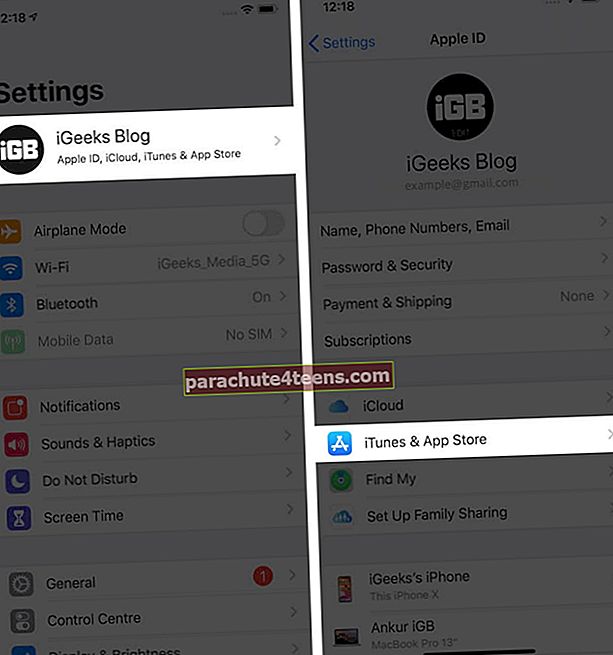
- Додирните свој Аппле ИД → Погледајте Аппле ИД → потврдите путем Фаце ИД-а или унесите своју Аппле ИД лозинку → померите се надоле и додирните Претплате.
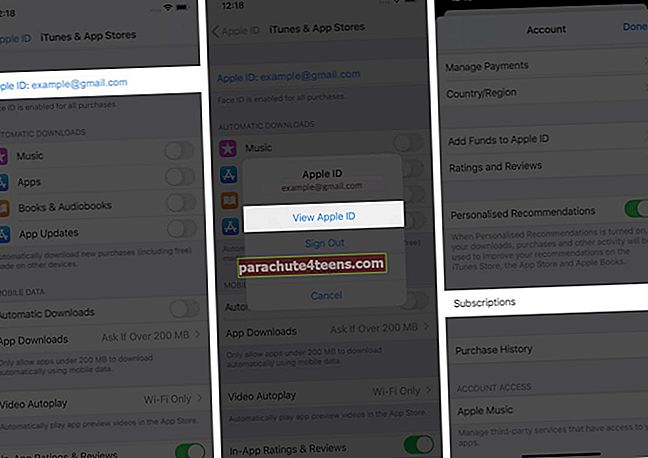
- Додирните Аппле Мусиц претплата. На следећем екрану додирните Отказати претплату и потврди.
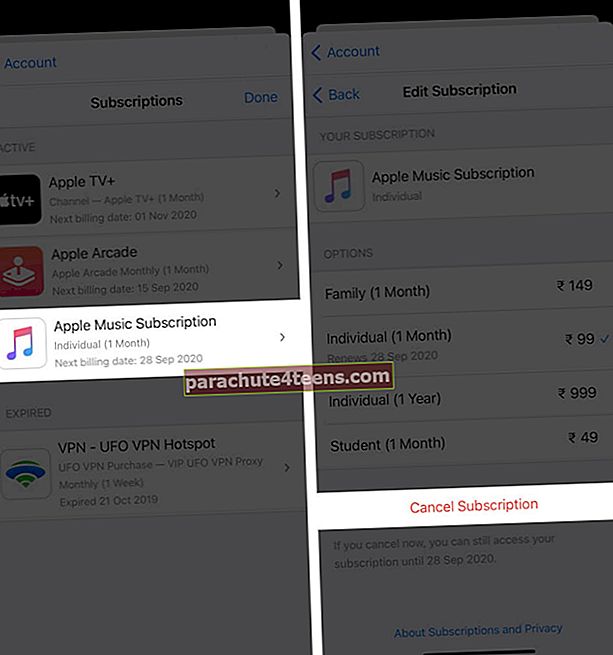
Откажите претплату на Аппле Мусиц на Аппле Ватцх-у
- Притисните Дигитал Цровн и тапните на Продавница апликација икона из облачића апликација.
- Померите се надоле и тапните на Рачуни.

- Додирните на Претплате.
- Додирните Аппле Мусиц претплата → померите се надоле и тапните на Отказати претплату.

Како отказати претплату на Аппле Мусиц на Мац-у
- Кликните на Аппле лого → Продавница апликација.
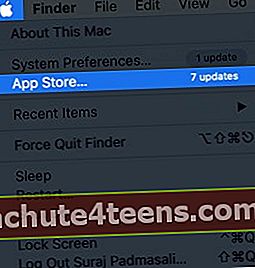
- На горњој траци менија кликните на Сторе → Погледајте мој налог → Погледајте информације. Пријавите се, ако будете питани.
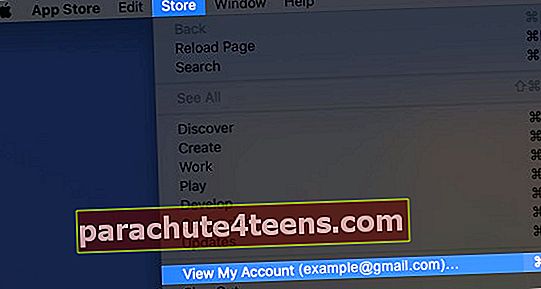
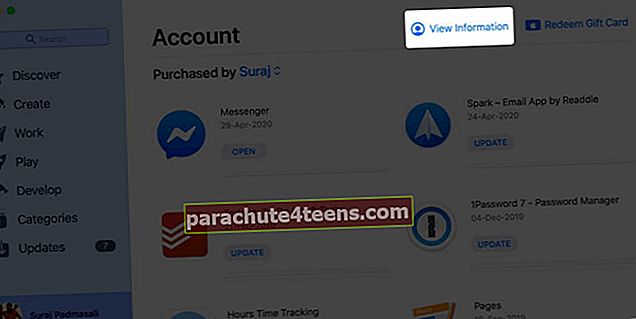
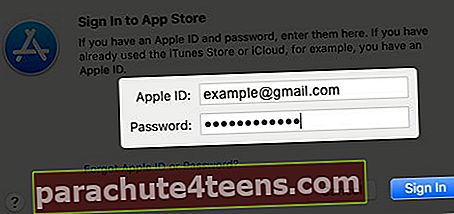
- Померите се надоле и кликните на Управљати поред Претплате.

- Кликните на Уредити поред претплате на Аппле Мусиц.
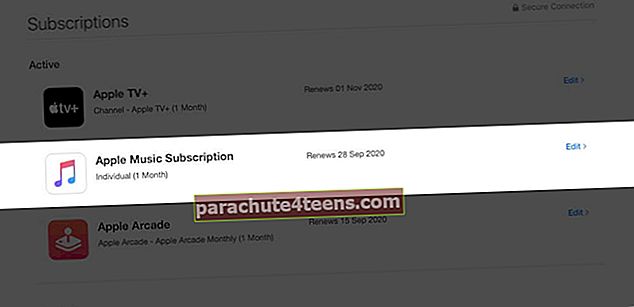
- На крају, кликните на Отказати претплату и потврди акцију.
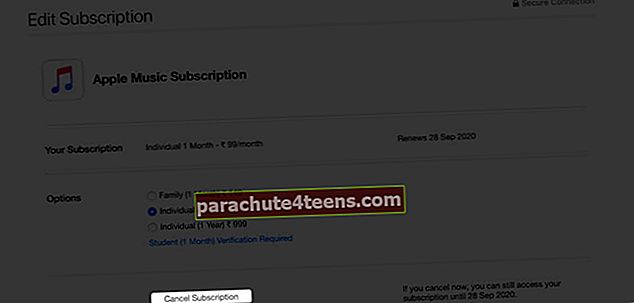
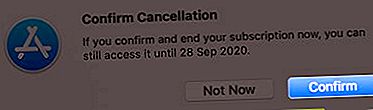
Ако желите да користите музичку апликацију, ТВ апликацију или иТунес, отворите жељену апликацију и на горњој траци менија кликните на Рачун → Погледајте мој налог → Управљати поред Претплате.
На крају, да бисте отказали претплату из системских подешавања за Мац, кликните на Аппле ИД → Медији и куповина → Управљати поред Претплате. Отвориће страницу у Апп Сторе-у.
Како да откажете претплату на Аппле Мусиц на Аппле ТВ-у
Ако имате Аппле ТВ 4. генерације или новији (ХД и 4К), можете да га користите за отказивање претплата. На Аппле ТВ-у 3. генерације или старијој, то не можете учинити и морате да користите иПхоне, иПад или рачунар.
- Унутар Подешавања апликацију, изаберите Корисници и налози, и одаберите свој налог.
- Изаберите Претплата.
- Изаберите Аппле Мусиц, а затим изаберите Отказати претплату.
Откажите претплату на Аппле Мусиц на Андроид телефону
- Отворите апликацију Аппле Мусиц и у горњем десном углу додирните дугме менија → Налог.
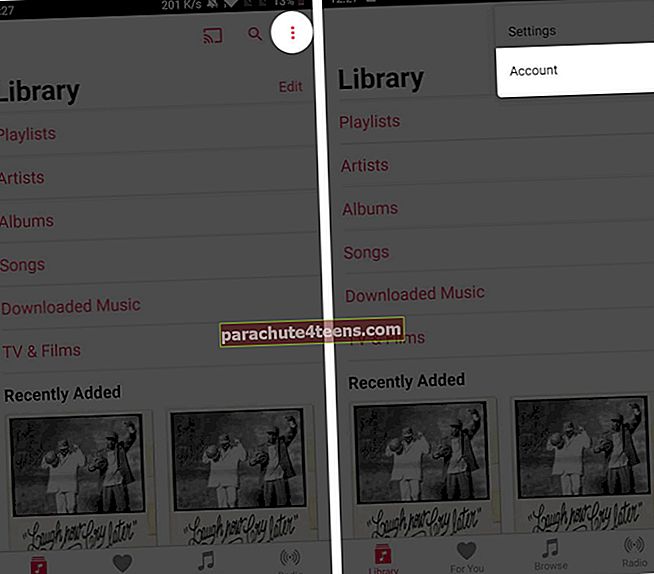
- Додирните на Управљање чланством.
- Видећете детаље о претплати на Аппле Мусиц. Додирните на Отказати претплату.
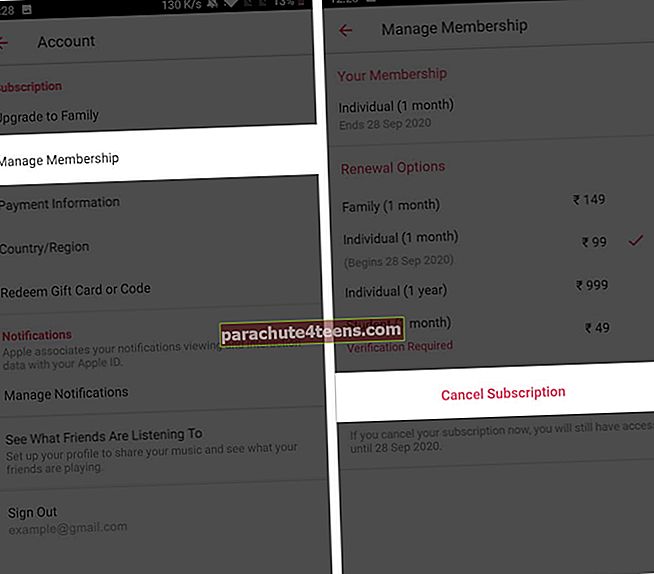
Како да опозовете претплату на Аппле Мусиц користећи иТунес на Виндовс рачунару
Кораци за отказивање претплате преко рачунара готово су исти као иТунес на Мац-у.
- Отвори иТунес. Ако га немате, можете га преузети из Мицрософт Сторе-а или Аппле-ове веб локације.
- На горњој траци менија кликните на Рачун → Погледајте мој налог. Пријавите се својим Аппле ИД-ом ако буде затражено.
- Кликните на Виев Аццоунт.
- Изаберите Управљати, поред Претплате.
- Кликните на Уредити поред Аппле Мусиц-а и на крају кликните на Отказати претплату.
Како да откажете претплату на Аппле Мусиц путем веб прегледача
- Посетите мусиц.аппле.цом помоћу веб прегледача. Кликните на Пријавите се у горњем десном углу.
- Након што се пријавите, кликните на Рачун тастер → Подешавања.

- Померите се на дно и поред ставке Претплате кликните на Управљати.
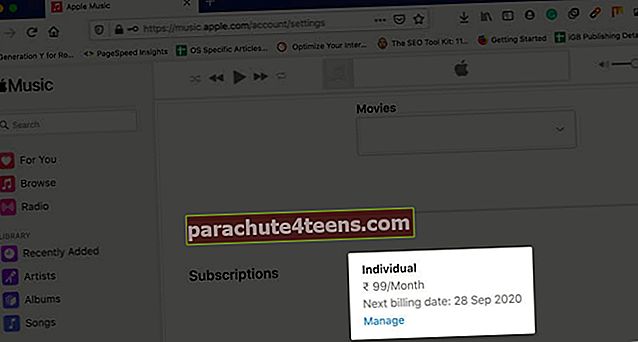
- Затим кликните на Отказати претплату и потврди.
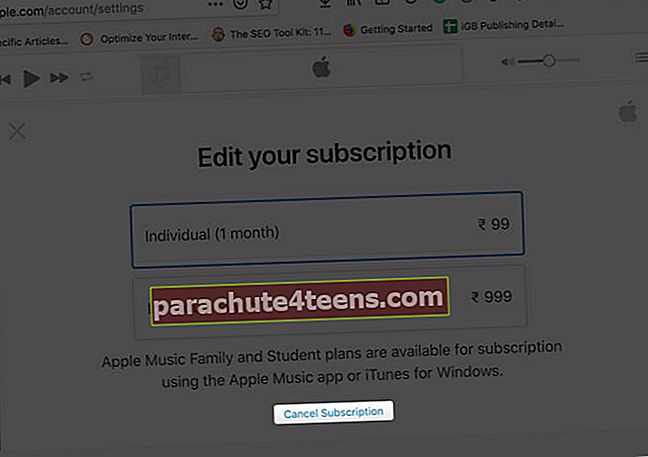
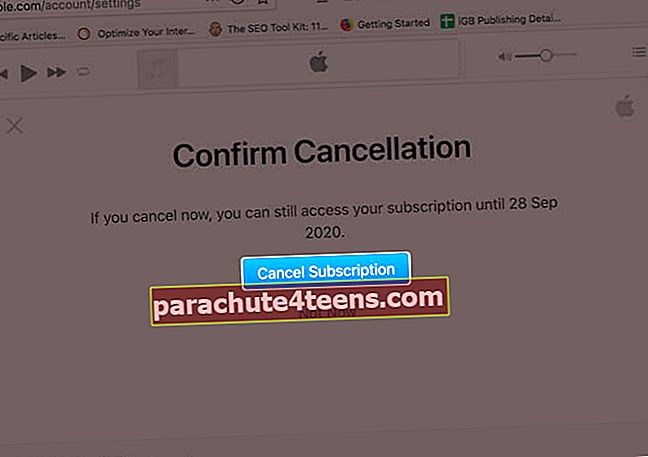
Шта се догађа када откажете претплату?
- Нећете моћи да слушате ниједну песму Аппле Мусиц-а, чак ни оне преузете ван мреже.
- После неког времена (око 30 дана), све плејлисте које сте креирали и песме које сте додали можда ће бити трајно уклоњене са вашег налога.
- Након отказивања, можда ћете га моћи користити до краја обрачунског периода. Међутим, ако је реч о бесплатном пробном периоду, можда ћете одмах изгубити приступ.
- Можете да наставите да слушате и преузимате песме и албуме које сте купили преко иТунес Сторе.
- Ако Аппле Мусиц користите на неколико уређаја, треба да је откажете само са једног. Аутоматски ће бити уклоњен са свих ваших уређаја.
- Ако се посебно не претплатите на иТунес Матцх, не можете са свог рачунара да стримујете песме које сте додали (учитали) у Аппле Мусиц (попут старих нумера отргнутих са ЦД-а или преузетих негде другде). Белешка: иТунес Матцх је доступан бесплатно уз претплату на Аппле Мусиц.
Одјављивање
На овај начин можете да откажете претплату на Аппле Мусиц. Да ли вас чека „отказивање уштеде новца“? Да ли желите да одустанете од неких других претплата? Ако је одговор да, ево нашег кратког водича о отказивању претплате на Аппле Арцаде и Нетфлик.
Такође можете погледати сродне постове:
- Како избрисати песме из Аппле Мусиц-а
- Како избрисати / сакрити купљену музику на иПхоне-у и иПад-у
- Преузмите музику из Аппле Мусиц-а на иПхоне
- Како се пријавити за Аппле Оне на иПхоне-у и иПад-у